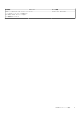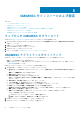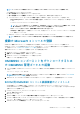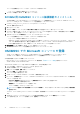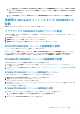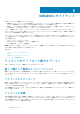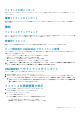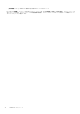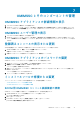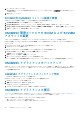Install Guide
OMIMSSC とそのコンポーネントの管理
OMIMSSC アプライアンスの詳細情報の表示
1. ブラウザから OMIMSSC 管理ポータルを起動します。
2. OMIMSSC アプライアンス VM へのログイン時に使用した資格情報と同じ資格情報を使用して OMIMSSC 管理ポータルにログ
インし、アプライアンスの詳細情報 をクリックします。OMIMSSC アプライアンスの IP アドレスとホスト名が表示されます。
OMIMSSC ユーザー管理の表示
1. ブラウザから OMIMSSC 管理ポータルを起動します。
2. OMIMSSC アプライアンス VM へのログイン時に使用した資格情報と同じ資格情報を使用して OMIMSSC 管理ポータルにログ
インし、OMIMSSC ユーザー管理 をクリックします。前回 SCCM または SCVMM にログインしたユーザーのステータスが表示
されます。
登録済みコンソールの表示または更新
次の手順を実行すると、OMIMSSC に登録されているすべての Microsoft コンソールが表示されます。
1. OMIMSSC 管理ポータルで、設定、コンソール登録 の順にクリックします。
登録されているすべてのコンソールが表示されます。
2. 登録されているコンソールの最新のリストを表示するには、更新 をクリックします。
OMIMSSC アプライアンスのパスワードの変更
OMIMSSC アプライアンス VM のパスワードを変更するには、次の手順を実行します。
1. OMIMSSC アプライアンス VM を起動し、古い認定資格を使用してログインします。
2. 管理者パスワードの変更 に移動して、Enter キーを押します。
パスワードを変更する画面が表示されます。
3. 現在のパスワードを入力し、リストされている条件を満たす新しいパスワードを入力します。新しいパスワードを再度入力し、
Enter キーを押します。
パスワード変更後のステータスが表示されます。
4. ホームページに戻るには、Enter キーを押します。
インストールツールの修復または変更
インストールツールファイルのいずれかを修復するには、次の説明を参照してください。
• SCCM 用 OMIMSSC コンソール拡張機能の修復
• SCVMM 用 OMIMSSC コンソール拡張機能の修復
SCCM 用 OMIMSSC コンソール拡張機能の修復
OMIMSSC ファイルが破損した場合にファイルを修復するには、次の手順を実行します。
1. SCCM 用 OMIMSSC コンソール拡張機能のインストーラーを実行します。
[ようこそ]画面が表示されます。
2. [次へ]をクリックします。
3. [プログラム メンテナンス]で、[修復]を選択して[次へ]をクリックします。
[プログラム修正の準備完了]画面が表示されます。
7
OMIMSSC とそのコンポーネントの管理 19